Como suavizar o traçado no Photoshop
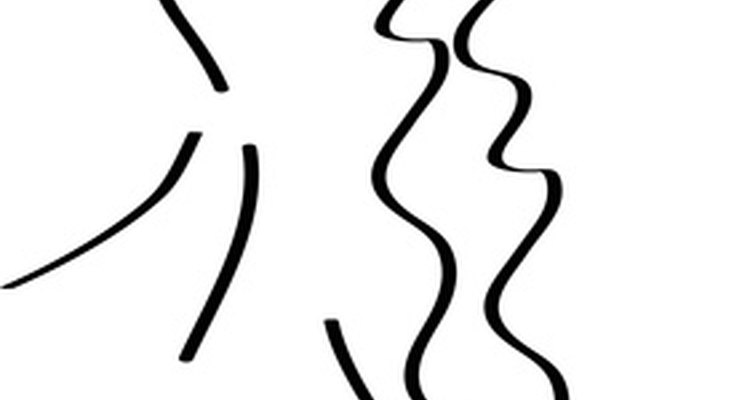
female line art image by Allyson Ricketts from Fotolia.com
Está cansado de trabalhar com traços de péssima resolução? Neste artigo veremos a maneira mais fácil de suavizar e recortar o traçados feitos sobre um fundo branco. Seguindo estes passos, tudo estará pronto em apenas alguns minutos.
Step 1
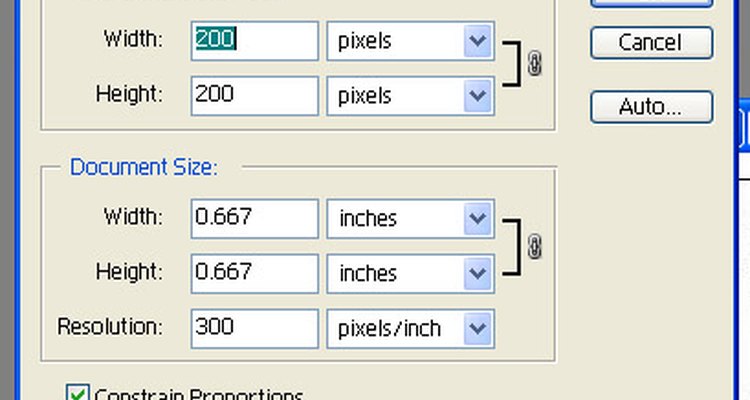
Abra o arquivo que será tratado ou importe-o com um scanner. Se digitalizar o desenho, use, no mínimo, 150 dpi. Redimensione a imagem para a resolução desejada.
Step 2
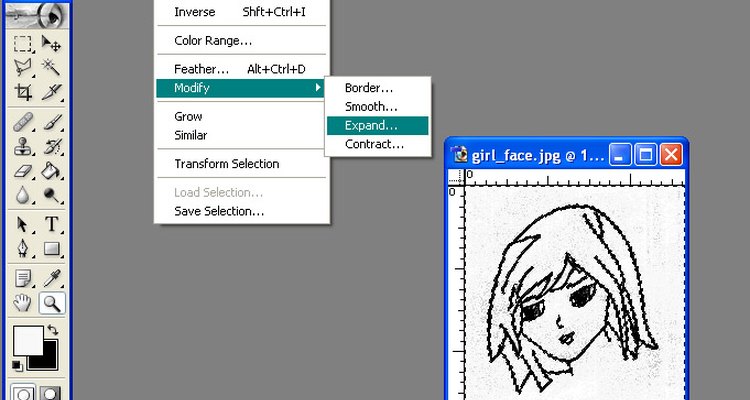
Utilize a ferramenta "varinha mágica" para selecionar o plano de fundo (parte branca) do desenho. Use a ferramenta "expandir seleção" para aumentar a seleção até que toque as bordas visíveis da arte.
Step 3

No menu "Arquivo", acesse a ferramenta de seleção "Suavizar". Suavize a seleção por volta de 0.5 pixels. Agora clique com o botão direito do mouse sobre a seleção e utilize a ferramenta "Cortar" para remover o plano de fundo. Se a camada não permite cortar pixels, será necessário clicar duas vezes na camada da imagem e nomeá-la. Isso a desbloqueará para que possa ser editada.
Step 4
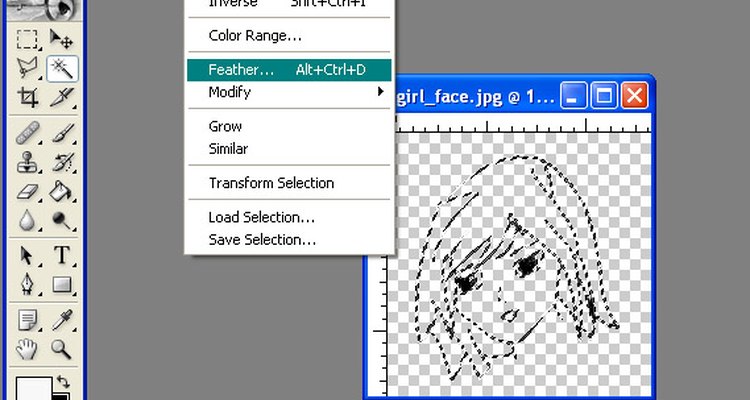
Clique com o botão direito na seleção, novamente, e em "Inverter seleção". Agora, volte à ferramenta de seleção "Suavizar" e suavize a seleção por mais 0.3 pixels.
Step 5
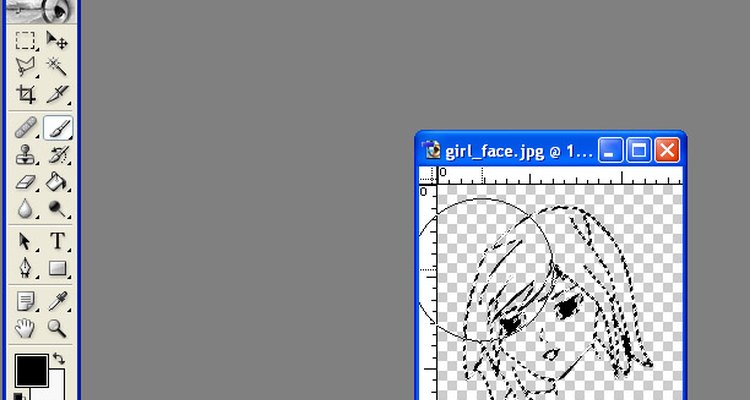
Mantendo a seleção ativa, clique na ferramenta "Pincel". Aumente o tamanho do pincel para metade do tamanho do desenho. Utilize as amostras do seletor de cor para encontrar a cor que deseja. Pinte completamente a seleção sobre as linhas. Seu desenho agora está suavizado e pronto para ser colorido.
Advertência
- Sempre mantenha uma cópia do trabalho original salva. Ninguém gosta de perder o próprio trabalho.
Sobre o Autor
Tyson Simmons started writing professionally in 2005 and has worked for multiple media firms and publications, including "EQ Automotive" and various websites. He mainly covers the automotive and technical fields. Simmons has an English writing certification from Uintah Basin Applied Technology College and is also A+ computer repair certified. He is pursuing a Bachelor of Science in English writing at Utah State University.
Créditos Fotográficos
female line art image by Allyson Ricketts from Fotolia.com






